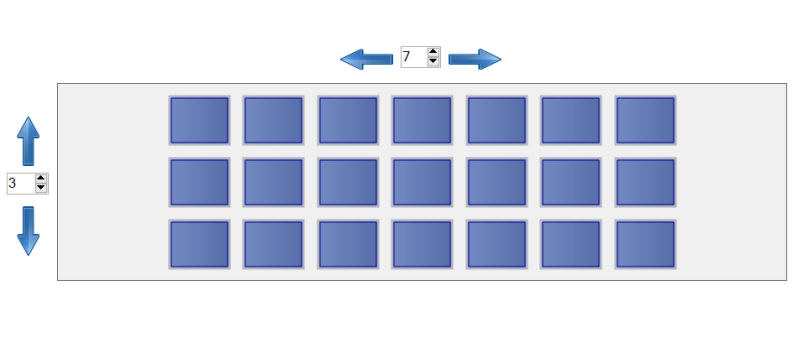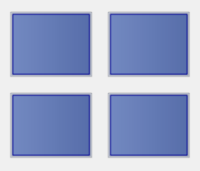 No es ningún secreto que los sistemas operativos toman prestadas ideas unos de otros; esto es cierto tanto para las plataformas móviles como para las de escritorio. Si es un usuario de Windows, es posible que haya notado algunas características de OS X que le gustan; o tal vez cambiaste de macOS a Windows. Una característica particularmente útil es Exposé, que se puede usar para reorganizar muy rápidamente todas las ventanas abiertas para que pueda encontrar la que está buscando. Con BetterDesktopTool, puede obtener la función Exposé de Mac en Windows.
No es ningún secreto que los sistemas operativos toman prestadas ideas unos de otros; esto es cierto tanto para las plataformas móviles como para las de escritorio. Si es un usuario de Windows, es posible que haya notado algunas características de OS X que le gustan; o tal vez cambiaste de macOS a Windows. Una característica particularmente útil es Exposé, que se puede usar para reorganizar muy rápidamente todas las ventanas abiertas para que pueda encontrar la que está buscando. Con BetterDesktopTool, puede obtener la función Exposé de Mac en Windows.
Windows es un poco limitado cuando se trata de navegar entre ventanas abiertas. Puede usar la barra de tareas, pero esto puede abarrotarse muy rápidamente si está trabajando con una gran cantidad de programas y ventanas al mismo tiempo. Existe el útil método abreviado de teclado «Alt + Tab», pero esto puede implicar muchas pulsaciones de teclas si hay muchas ventanas para recorrer.
Para obtener una copia de BetterDesktopTool, inicie su navegador web y visite el sitio web del programa. Haga clic en la pestaña «Descargar» en la parte superior de la página y tome una copia de la aplicación.
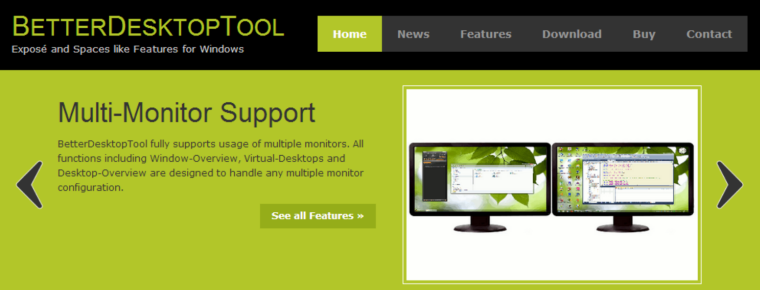
El instalador incluye la edición estándar gratuita del programa, pero también una versión de prueba de 30 días de la edición profesional. Si decide que le gustan las funciones adicionales, puede comprar la versión Pro por 14,99 €; la Edición estándar es gratuita para uso personal.
La instalación es sencilla, pero si desea seguir con la versión gratuita del programa, asegúrese de seleccionar la opción «Uso privado». Vale la pena señalar que el programa intentará instalar algunos extras, como complementos del navegador, pero estos se pueden evitar seleccionando la opción «Instalación personalizada».
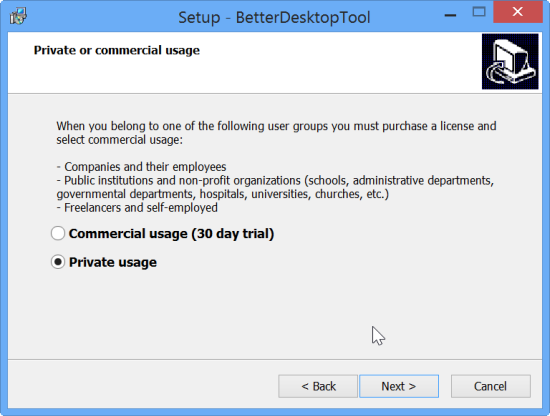
Una vez que se complete la instalación, inicie BetterDesktopTool y podrá comenzar a configurar los atajos de teclado que se utilizarán para acceder a varias funciones.
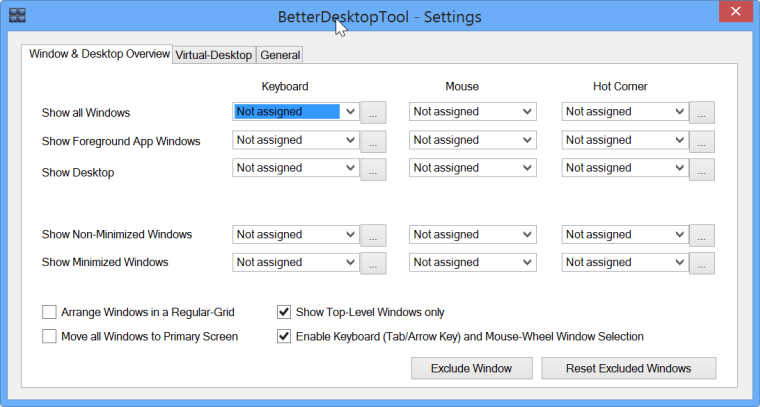
Hay bastantes menús para trabajar aquí, pero no se sienta abrumado, también es bastante simple. Hay cinco opciones principales para configurar, y para cada una de ellas, es posible configurar un atajo de teclado, un atajo de mouse y una esquina activa de pantalla.
La opción «Mostrar todas las ventanas» se puede usar para ver una miniatura de cada programa y ventana abiertos, mientras que «Mostrar la ventana de la aplicación en primer plano» resalta la aplicación en primer plano. También puede configurar un acceso directo para ver el escritorio, para mostrar solo las ventanas minimizadas o para mostrar solo las ventanas minimizadas.
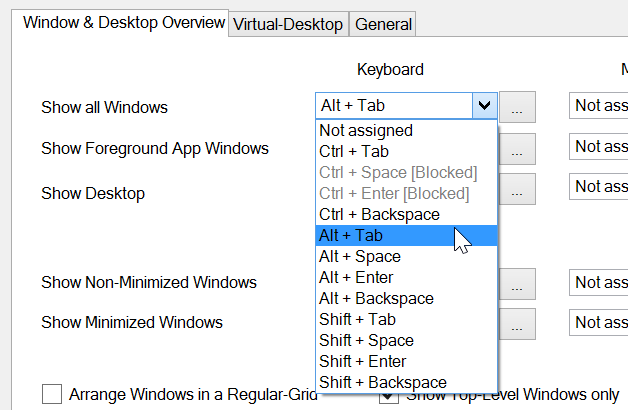
Cuando usa su atajo, gesto o esquina activa para mostrar todas las ventanas, cualquier programa o ventana que esté ejecutando o abierta se reducirá a una miniatura y se mostrará al mismo tiempo. Puede cambiar a un programa en particular simplemente haciendo clic en su miniatura.
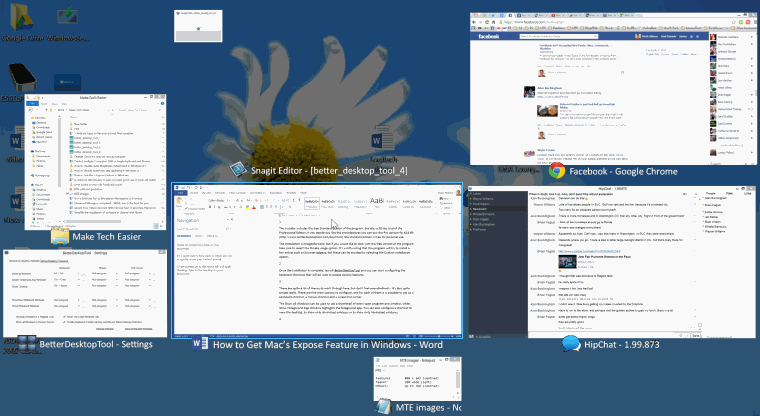
Si desea mantener las cosas ordenadas, marque la casilla «Organizar ventanas en una cuadrícula regular». Si tiene varios monitores configurados, puede que le resulte útil habilitar la opción denominada «Mover todas las ventanas a la pantalla principal» para que todas las miniaturas de las ventanas se puedan ver en el mismo monitor.
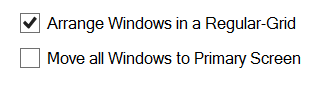
Es posible que tenga programas en ejecución a los que no necesariamente necesita poder acceder rápidamente y puede optar por excluirlos de la vista «Todas las ventanas» para ayudar a mantener las cosas ordenadas. Use su acceso directo para mostrar todas las ventanas, haga clic derecho en la que desea excluir y seleccione la opción etiquetada como «Excluir todas las ventanas iguales de la vista general».

BetterDesktopTool también se puede usar para imitar la función Spaces de OS X, brindándole múltiples escritorios virtuales con los que trabajar para ayudar a mantener los programas y las ventanas mejor organizados. Vaya a la pestaña «Escritorio virtual» y asegúrese de que la casilla de opción «Habilitar escritorio virtual» esté marcada.
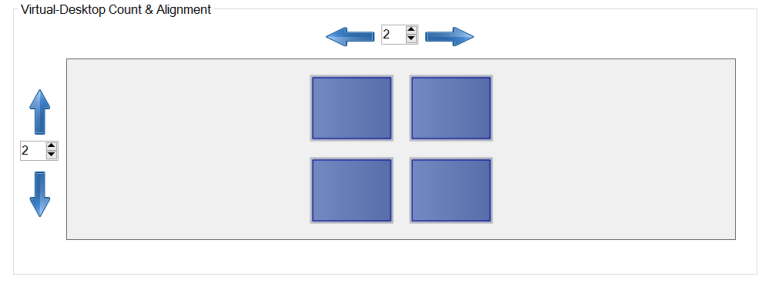
En la parte inferior del cuadro de diálogo, puede elegir la cantidad de escritorios virtuales que deberían estar disponibles ajustando la cantidad que hay en cada fila y columna.
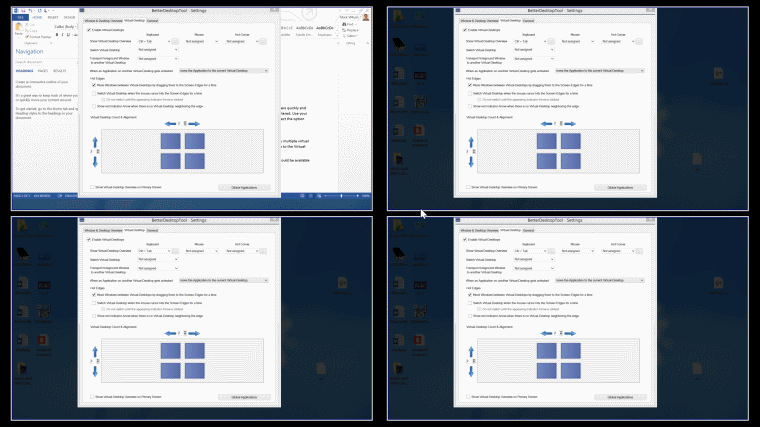
Al igual que en la pestaña anterior, ahora puede configurar los accesos directos que le gustaría usar para acceder y ver sus escritorios virtuales. Todo lo que se necesita es un doble clic para pasar a otro escritorio. Puede usar cada uno para una tarea diferente, por lo que la herramienta relacionada con Internet podría estar en el escritorio uno y las herramientas de procesamiento de textos y edición de imágenes en el segundo.
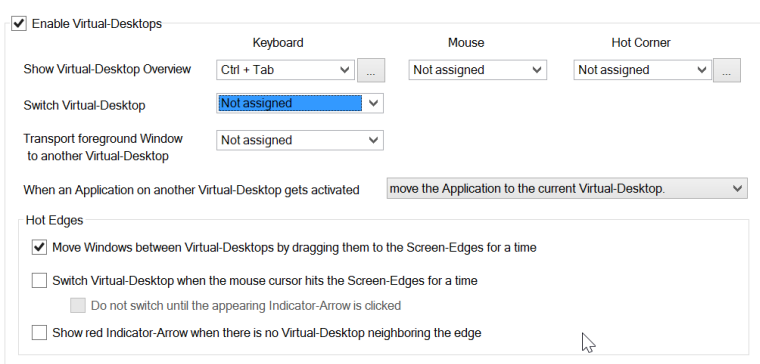
También se puede acceder a Windows y escritorios virtuales haciendo clic con el botón derecho en el icono del área de notificación de BetterDesktopTool y haciendo una selección en el menú que aparece.
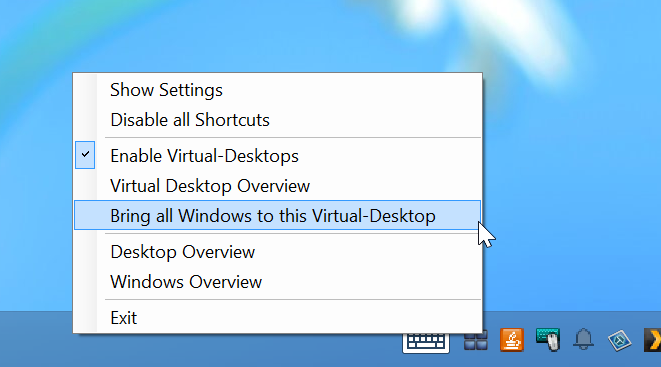
Si ha usado una Mac anteriormente, estará acostumbrado a la forma en que funcionan Exposé y Spaces: BetterDesktopTool hace un gran trabajo al emularlos en Windows. Pero si eres nuevo en estas funciones, no debería llevarte mucho tiempo descubrir lo valiosas que pueden ser.